Le passage d’un iPhone à un appareil Android est devenu de plus en plus courant. À mesure que les utilisateurs adoptent la polyvalence et la personnalisation offertes par Android, le besoin de méthodes de transfert de données s'est accru. Dans cet article, nous préparons 9 applications de transfert iPhone vers Android, en examinant les solutions populaires qui facilitent une transition en douceur entre ces deux écosystèmes distincts.
De Samsung Data Transfer à SHAREit, chaque application joue un rôle crucial en garantissant que vos précieuses données passent des confins élégants de votre iPhone au domaine dynamique d'Android.

Dans la première partie, nous passerons en revue un éventail complet de neuf applications distinctes permettant de transférer des données d'iPhone vers Android. Vérifiez-les en détail pour trouver votre meilleure application de transfert de fichiers d’iPhone vers Android.
Quelle est la meilleure application iPhone vers Android pour transférer des données ? De nombreuses personnes choisissent ce logiciel Samsung Data Transfer, une solution robuste offrant un transfert sans tracas de contacts , messages, photos et bien plus encore d'iOS vers Android. Cette application de bureau fonctionne pour Android 4.0 ou supérieur et iOS 5.0 ou supérieur. En d’autres termes, la plupart des smartphones du marché sont pris en charge.
- Transférez des données d'iOS vers Android directement sans perte de données.
- Prend en charge plusieurs types de fichiers afin que vous puissiez copier vos photos , vidéos, musique, SMS, contacts, etc.
- Le transfert d'Android vers iOS, iOS vers iOS et Android vers Android est pris en charge.
- Copiez des fichiers sur un autre téléphone sans écraser les données actuelles.
- Vous permet d'obtenir les fichiers multimédias avec la même qualité sur le périphérique de destination.
- Avoir une interface sans publicité.
- Le transfert de fichiers via USB entre téléphones est stable et sécurisé.
- Il n'y a pas de publicité sur l'interface.
- Transférez des fichiers sans diminuer la qualité.
- Prise en charge de l'installation sur les ordinateurs Windows et Mac.
- La version d'essai ne peut transférer que 10 contacts.
- Ce n'est pas une application gratuite.
Téléchargez l'application de transfert iOS vers Android.
Étape 1 : Installez l'application de transfert sur votre ordinateur et cliquez sur l'option « Mobile Transfer » sur l'interface.
Étape 2 : Connectez votre iPhone et votre téléphone Android à l'ordinateur. Cliquez ensuite sur « Confiance » sur l'appareil iOS et activez le débogage USB sur votre appareil Android. Assurez-vous que votre téléphone Android est l'appareil « Destination » en cliquant sur « Retourner ».

Étape 3 : Choisissez les données que vous souhaitez envoyer sur le panneau et cliquez sur « Démarrer la copie » pour transférer vos fichiers sur votre appareil mobile Android.

Lisez aussi : Transférer rapidement des applications entre des appareils Android | 7 méthodes efficaces
Switch To Android, une application permettant de transférer iOS vers Android, est disponible en téléchargement sur l'App Store d'Apple. Cette application a été développée par Google et conçue pour rationaliser la transition en transférant sans effort des contacts, des messages, des photos et même vos applications préférées de votre iPhone vers un nouvel appareil Android.
- Une application multiplateforme pour les appareils mobiles Android et iOS.
-Supporte le câble et le transfert sans fil.
- Déplacez des photos et des vidéos sans perte de qualité.
- Impossible de transférer de la musique, des messages ou des applications d'iPhone vers Android.
- Parfois, il est difficile d'établir une connexion entre deux téléphones.
Étape 1 : Téléchargez et installez l'application Switch To Android sur votre appareil iOS. Lancez-le et cliquez sur « Démarrer ».
Étape 2 : Allumez votre nouveau téléphone Android et commencez à le configurer. Lorsque vous voyez le message « Trouver le câble de votre appareil », vous devez cliquer sur « Pas de câble ? » > « Continuer » > « Passer d'un iPhone ou d'un iPad ? » > « Autoriser » > « Suivant »,
Étape 3 : Vous devrez vous connecter avec votre compte Google, mais vous pouvez l'ignorer. Ensuite, vous recevrez un code QR sur le téléphone Android. Veuillez utiliser l'iPhone pour scanner le code QR pour la connexion, puis cliquez sur « Rejoindre » > « OK ».
Étape 4 : Choisissez ensuite ce que vous souhaitez copier depuis l'iPhone et cliquez sur « Continuer ». Ensuite, terminez la configuration sur Android.
Étape 5 : Veuillez désactiver iMessages sur l'appareil iOS en fonction des invites. Une fois terminé, cliquez sur l'icône " Terminé " sur votre iPhone. Vous pourrez ensuite accéder aux fichiers sur votre nouveau téléphone Android.
Bien qu'il s'agisse principalement d'un service de stockage cloud, Google Drive sert également de support de transfert de données entre les appareils iPhone et Android. Il permet aux utilisateurs de télécharger manuellement les données de l'iPhone sur le cloud, puis de les télécharger sur leurs appareils Android. Par conséquent, vous pouvez l'utiliser pour synchroniser vos données iOS avec votre téléphone ou tablette Android.
- Fournissez 15 Go de stockage gratuit, soit plus que ce que de nombreux autres services de stockage cloud proposent gratuitement.
- Vous permet de synchroniser vos données entre différents appareils, y compris les appareils mobiles iOS et Android.
- Prend en charge la collaboration en temps réel sur des documents, des feuilles de calcul et des présentations, afin que vous et vos amis puissiez travailler simultanément sur le même fichier.
- Fiez-vous à Internet, vous ne pouvez donc pas transférer vos fichiers sans réseau.
- Avoir des limites de taille de fichier pour les téléchargements, ce qui peut être un inconvénient lorsqu'il s'agit de fichiers volumineux.
Étape 1 : Téléchargez et installez Google Drive sur les deux smartphones. Connectez-vous ensuite avec votre compte Google.
Étape 2 : Cliquez sur l'icône « + » et choisissez « Télécharger ». Sélectionnez ensuite les fichiers sur votre iPhone et téléchargez-les sur Google Drive.
Étape 3 : Accédez à l'application sur votre téléphone Android et vous verrez les fichiers téléchargés. Maintenant, vous pouvez les télécharger sur votre dossier Android local.

En savoir plus : Comment synchroniser les applications de votre iPhone avec un iPad ? Vérifiez-le si nécessaire.
Google One est un service ainsi qu'une application pour les appareils iPhone/iPad et Android. Il vous permet de sauvegarder les données de votre iPhone sur votre compte Google via Wi-Fi et vos données mobiles, y compris votre calendrier, vos contacts, vos vidéos et vos photos. Après cela, vous pouvez restaurer les données sur votre appareil Android.
- Sauvegardez et restaurez les données sur les appareils iOS et Android sans câble.
- Vous permet de crypter l'activité en ligne de votre appareil avec un VPN.
- Vous permet de partager votre stockage avec les membres de votre famille.
- Vous aider à gérer vos fichiers avec les services Google.
- Partagez l'espace de stockage cloud avec Google Photos, Google Contacts et d'autres services Google. Il est donc probable qu'il n'y ait pas suffisamment d'espace pour que Google One puisse sauvegarder les données de votre iPhone.
- La disponibilité peut varier selon les régions et certaines fonctionnalités peuvent ne pas être accessibles dans certains endroits.
Étape 1 : Téléchargez et installez Google One sur votre iPhone et votre téléphone Android. Connectez-vous ensuite avec votre compte Google.
Étape 2 : Sur l'iPhone, cliquez sur « Configurer la sauvegarde des données », activez les types de fichiers que vous désirez, puis cliquez sur « Sauvegarder maintenant ».
Étape 3 : Ouvrez l'application sur votre téléphone Android et appuyez sur « Restaurer la sauvegarde ». Ensuite, restaurez les données de sauvegarde sur votre téléphone Android.
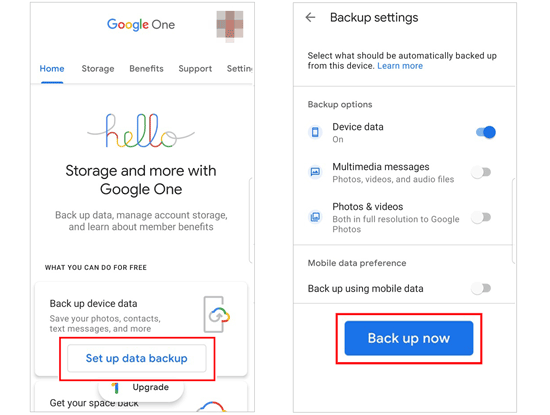
Copier mes données, l'une des meilleures applications pour partager des photos et d'autres données entre iPhone et Android, simplifie le processus de migration. Avec un réseau Wi-Fi stable, vous pouvez copier vos données en toute transparence.
- Transférez facilement des fichiers musicaux, des documents, des images, des vidéos et des contacts d'iPhone vers Android.
- Transférez des données directement entre appareils sans avoir besoin d'un ordinateur.
- Vous permet de sélectionner des types spécifiques de données avant le transfert.
- Toutes les musiques ne peuvent pas être transférées.
- Pas de réseau, pas de transfert de données.
- Certaines fonctionnalités ne sont pas gratuites.
Étape 1 : Installez et lancez l'application sur votre iPhone et votre téléphone Android. Connectez ensuite les deux téléphones au même réseau Wi-Fi.
Étape 2 : Cliquez sur « Suivant » > « Vers ou depuis un autre appareil via Wi-Fi ». Sélectionnez ensuite votre appareil et cliquez sur " Copier les données sur l'appareil sélectionné " sur votre iPhone.
Étape 3 : Saisissez et confirmez le code PIN. Après cela, veuillez sélectionner les types de données sur l'iPhone. Enfin, cliquez sur « Transférer maintenant » pour démarrer le processus.
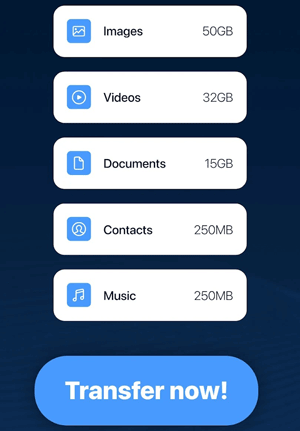
Peut-être que vous aimez : Comment partager une position entre iPhone et Android : dévoiler le mystère de la localisation
En mettant l'accent sur la simplicité, Smart Transfer prend en charge le transfert de contacts, de rappels, de photos, de vidéos et bien plus encore entre iOS et Android. Que vous passiez à un nouveau téléphone ou que vous ayez besoin de sauvegarder vos données, Smart Transfer peut vous aider.
- Transférez sans fil différents fichiers d'iOS vers Android et vice versa.
- Prise en charge d'Android 5.0 et supérieur.
- Vous permet de sélectionner des fichiers spécifiques à transférer sur votre expéditeur.
- Prend uniquement en charge iOS 11 et supérieur.
- Les fichiers volumineux (tels que les vidéos haute résolution) peuvent rencontrer des limitations lors du transfert.
Étape 1 : Installez et exécutez l'application Smart Transfer sur les deux appareils. Cliquez ensuite sur « Envoyer » sur votre iPhone, puis cliquez sur « Recevoir » sur Android.
Étape 2 : Choisissez « Hotspot » ou « Wi-Fi » pour connecter votre iPhone au téléphone Android. Ensuite, entrez le code d'activation que vous recevez sur le téléphone Android sur l'iPhone, puis cliquez sur " Continuer ".
Étape 3 : Sélectionnez le contenu que vous prévoyez d'envoyer sur l'iPhone et appuyez sur " Démarrer " pour continuer. Ensuite, vous recevrez les fichiers sur votre appareil Android.
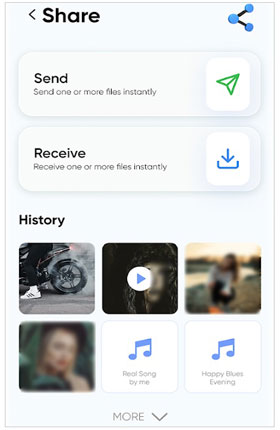
Largement reconnu, Samsung Smart Switch facilite le transfert de contenu non seulement depuis les iPhones mais également depuis d'autres appareils Android, offrant une solution complète aux utilisateurs passant aux téléphones Samsung.
- Copiez directement les fichiers d'iOS/Android vers Samsung.
- Prise en charge du transfert USB et sans fil.
- Gérez facilement le transfert de fichiers volumineux et d'une quantité importante de données.
- Transférez divers types de données, y compris certaines applications et données d'applications.
- Vous permet de restaurer vos données de sauvegarde de votre compte iCloud sur votre appareil Samsung.
- Fonctionne uniquement lorsque l'appareil de destination est le Samsung Galaxy.
Étape 1 : Téléchargez et installez Smart Transfer sur votre iPhone, et il est généralement installé sur les appareils Samsung. Veuillez accéder aux paramètres de votre téléphone Galaxy et rechercher directement « Smart Switch ».
Étape 2 : Cliquez sur « Envoyer des données » > « iPhone/iPad » > « Câble » sur Samsung, puis choisissez « Recevoir des données » > « Câble » sur iPhone. Utilisez ensuite un câble USB pour connecter votre iPhone et votre téléphone Android, et vous aurez peut-être besoin d'un adaptateur OTG.
Étape 3 : Choisissez ce que vous souhaitez apporter sur votre téléphone Android et appuyez sur « Transférer » pour démarrer le processus.

Réputé pour sa rapidité, SHAREit permet aux utilisateurs de transférer différents types de données, notamment des photos, des vidéos et des applications, sans fil entre des appareils iOS et Android, sans avoir besoin d'une connectivité Internet.
- Utilisez Wi-Fi Direct pour transférer des données entre des appareils iOS et Android.
- Avec des vitesses jusqu'à 200 fois plus rapides que Bluetooth, SHAREit garantit un partage de fichiers rapide, atteignant jusqu'à 42 Mo/s.
- Prend en charge la plupart des marques de smartphones.
- Vous permet de profiter de vidéos haute définition illimitées et de découvrir de nouveaux contenus.
- Incluez des publicités et du contenu promotionnel, ce qui peut constituer un inconvénient pour les utilisateurs qui préfèrent une expérience sans publicité.
- Demander des autorisations qui peuvent sembler excessives à certains utilisateurs, telles que l'accès aux contacts et à la localisation, soulevant potentiellement des problèmes de confidentialité.
Étape 1 : Installez et ouvrez SHAREit sur vos deux smartphones. Cliquez ensuite sur « Envoyer » sur votre iPhone, sélectionnez les fichiers que vous souhaitez partager, puis cliquez sur « Se connecter à Android » > « Continuer ».
Étape 2 : Appuyez sur « Recevoir » > « Se connecter à iOS » sur votre téléphone Android pour scanner le code QR sur votre iPhone. Cliquez ensuite sur « Rejoindre » et la liaison sera effectuée.
Étape 3 : L'application enverra directement vos fichiers sélectionnés de l'iPhone au téléphone Android.

En tant qu'application de partage de fichiers peer-to-peer pour iPhone vers Android, Zapya met l'accent sur la simplicité et la rapidité du processus de migration. Outre ces appareils mobiles, il vous permet de partager des fichiers sur PC et Mac.
- Vous permet de transférer des fichiers entre téléphones et tablettes iOS et Android.
- Le transfert d'ordinateurs est pris en charge.
- Fonctionnez en utilisant une connexion Wi-Fi directe entre les appareils, éliminant ainsi le besoin d'une connexion Internet ou de données mobiles pendant les transferts de fichiers.
- Permettez aux utilisateurs de créer des groupes pour le partage simultané de fichiers avec plusieurs appareils, ce qui le rend adapté aux activités ou événements collaboratifs.
- Incluez des publicités et du contenu promotionnel.
Étape 1 : Installez et lancez Zapya sur vos appareils iOS et Android. Cliquez ensuite sur « Transférer » en bas sur votre appareil Android.
Étape 2 : Cliquez sur « Aide » > « Se connecter à un appareil Apple », puis vous obtiendrez un code QR. Ensuite, cliquez sur l'icône " Scan " sur votre expéditeur pour scanner le code QR, et vous obtiendrez alors un mot de passe Wi-Fi sur l'iPhone. Veuillez connecter l'iPhone à ce réseau.
Étape 3 : Sélectionnez les fichiers sur votre iPhone et cliquez sur « Envoyer ». Ensuite, vous obtiendrez les fichiers sur votre téléphone Android.
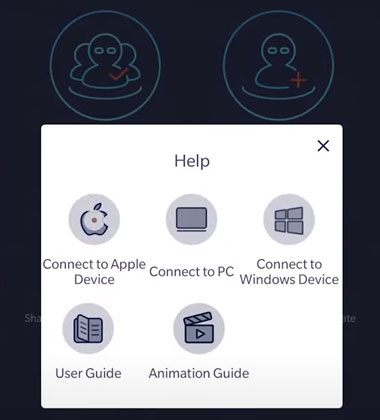
Q1 : Pourquoi est-il nécessaire d'utiliser une application dédiée pour le transfert de données entre ces plateformes ?
L'utilisation d'une application dédiée au transfert de données entre plates-formes peut offrir une expérience plus rationalisée et plus efficace. Par exemple, les applications dédiées peuvent offrir des fonctionnalités telles que des vitesses de transfert plus rapides, des connexions plus sécurisées et une meilleure compatibilité avec différents types de fichiers et systèmes d'exploitation. De plus, les applications dédiées peuvent fournir une interface plus conviviale qui facilite la gestion et le transfert de fichiers entre appareils.
Q2 : Comment choisir la bonne application de transfert pour mes besoins ?
Pour choisir l'application de transfert adaptée à vos besoins, tenez compte des facteurs suivants :
Q3 : Puis-je transférer des données entre des appareils dotés de capacités de stockage différentes ?
Oui, les applications de transfert permettent généralement le transfert de données entre des appareils dotés de capacités de stockage différentes. Le processus de transfert se concentre sur les données elles-mêmes, quelle que soit la capacité de stockage des appareils source et destination. Cependant, les utilisateurs doivent s'assurer qu'il y a suffisamment d'espace sur l'appareil de destination pour accueillir les données transférées.
Q4 : Quelles mesures les applications de transfert prennent-elles pour garantir la confidentialité des données ?
En général, les applications de transfert mettent en œuvre plusieurs mesures pour garantir la confidentialité des données :
Alors que nous concluons notre exploration des applications de transfert iPhone vers Android, il est évident que la technologie actuelle est adaptée aux besoins des utilisateurs qui recherchent une transition en douceur. Que vous choisissiez l'outil de transfert en un clic - Samsung Data Transfer ou ces applications sans ordinateur, vous pouvez transférer vos données iOS sur votre appareil Android sans problème. Embrassez l'avenir de la flexibilité technologique avec ces applications de transfert, garantissant que votre monde numérique passe en toute transparence vers de nouveaux horizons.
Articles Liés
Accédez en toute transparence à la sauvegarde WhatsApp | Prise en charge d'Android et d'iOS
Désynchronisez Google Photos avec des étapes simples [Android, iOS et ordinateur]
Dépannage de l'iPhone bloqué lors de la préparation du transfert (nouveau guide)
L'iPhone n'envoie pas de photos aux appareils Android ? Résolvez-le en quelques clics
Transférer des notes d'iPhone vers Android en quelques étapes simples [Prouvé]
Comment envoyer des vidéos d'iPhone à iPhone avec ces conseils d'experts
Copyright © samsung-messages-backup.com Tous droits réservés.